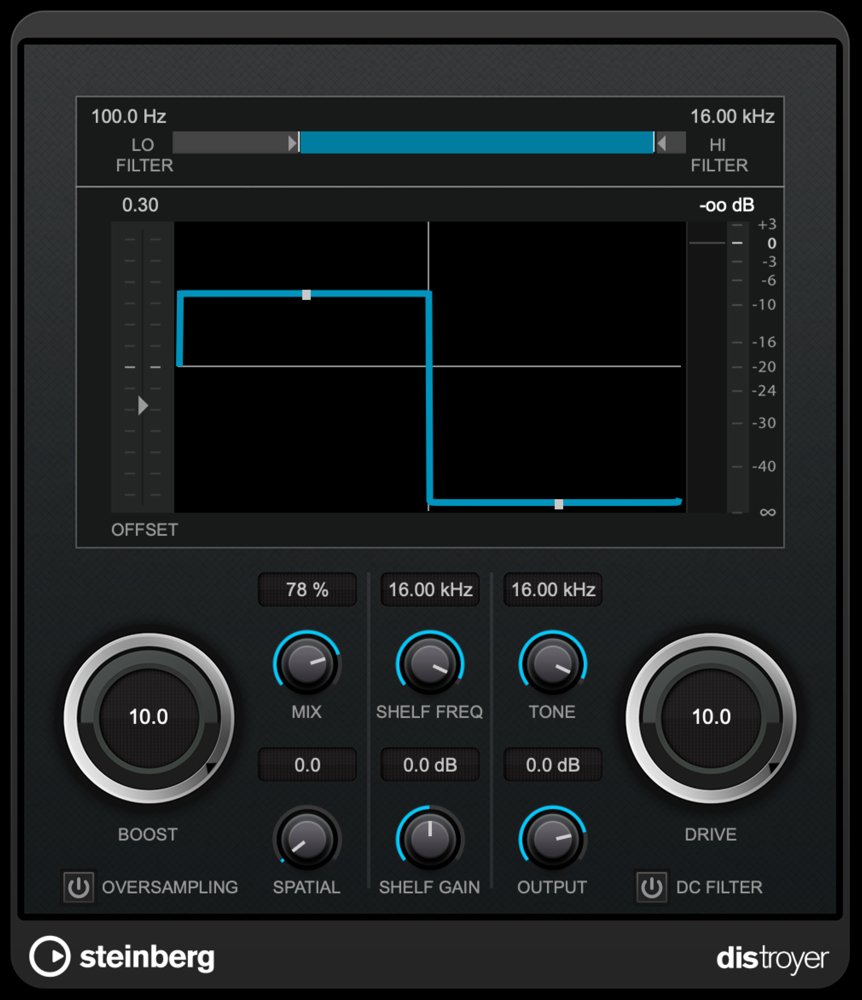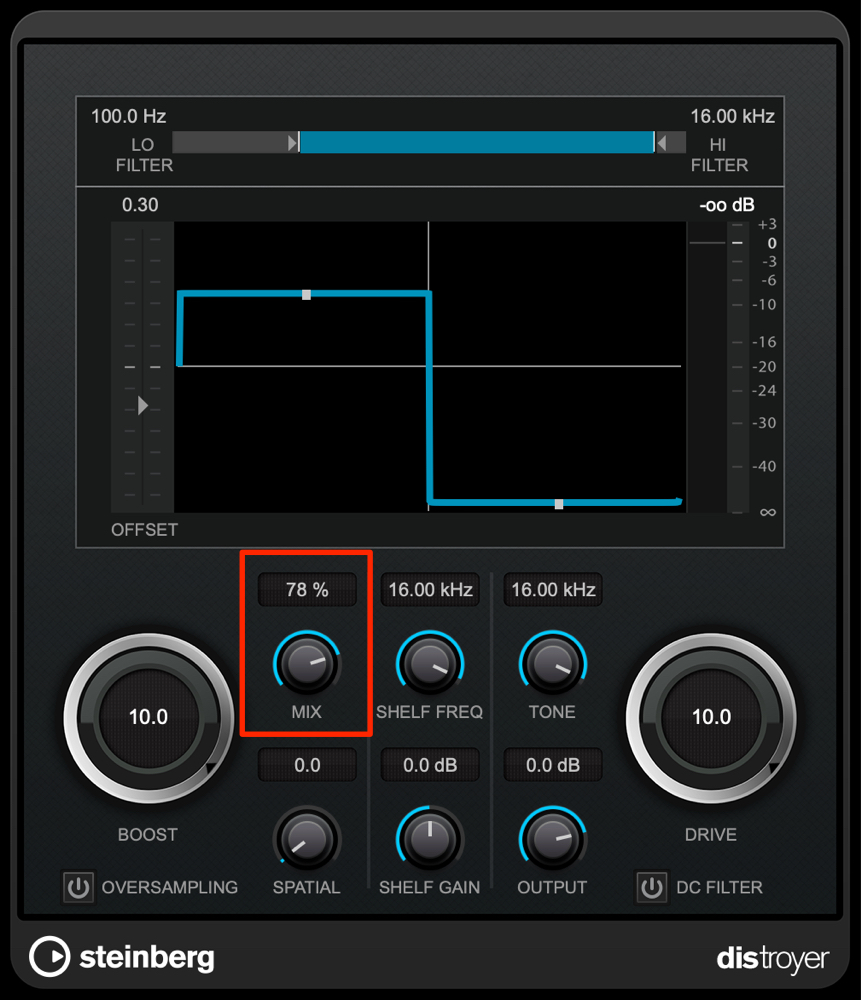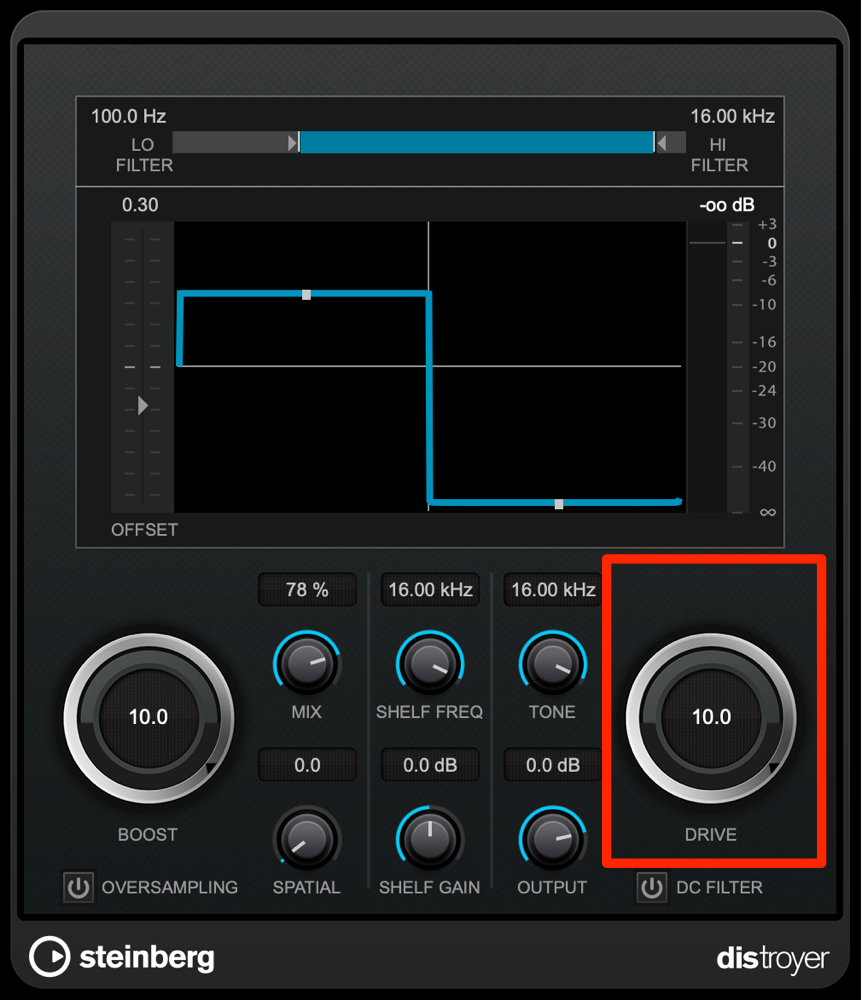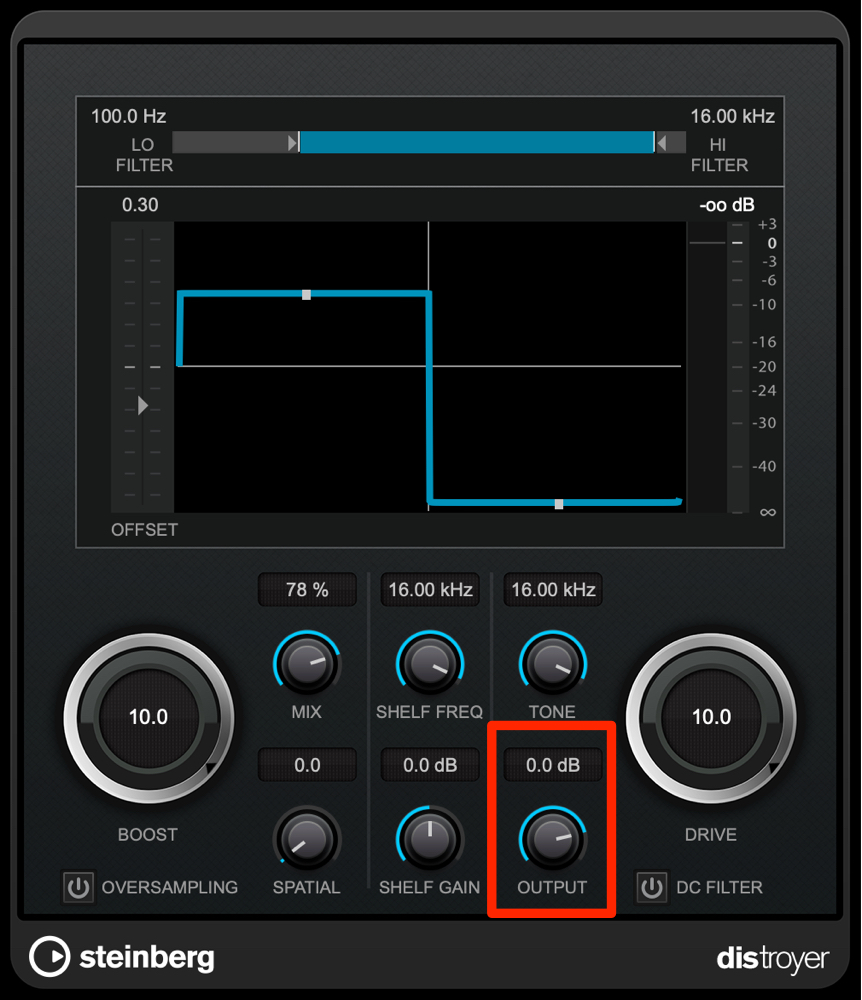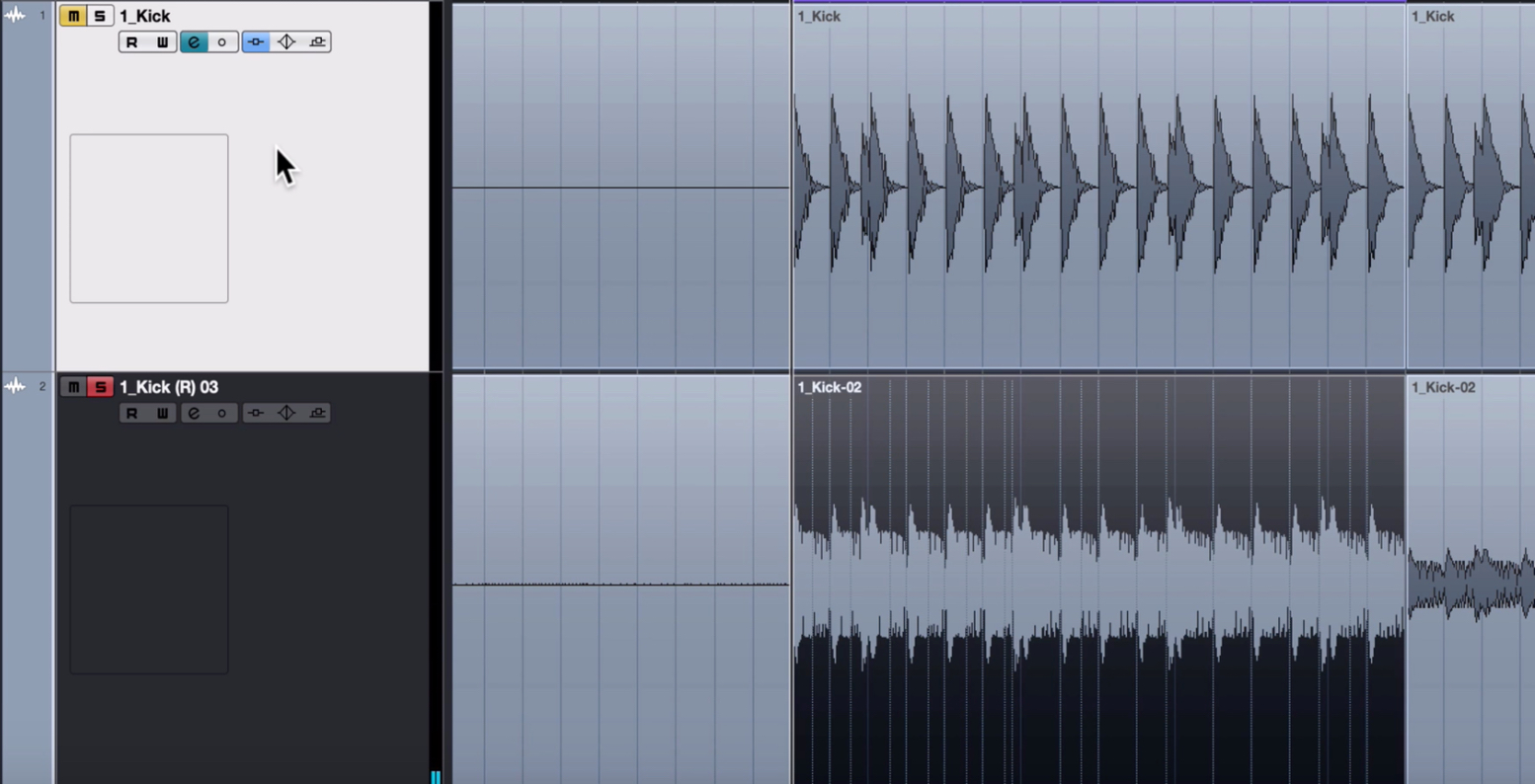万能な歪み系プラグイン「Distroyer」の使い方① 基本パラメーター編|Cubase 10
トラックや場面に合わせて柔軟に歪みをコントロール
Cubase10(Pro/Artist)に付属する優秀な歪み系プラグイン「Distroyer」を解説していきます。
Distroyerは過激な歪みから、サウンドを太くするサチュレーションまで幅広い用途で使用できる万能な歪み系プラグインとなっています。
これから2回の動画を通して、当プラグインの概要と実用例を解説していきます。
まずは製品の基本概要とサウンドを確認していきましょう。
Distroyer 基本編解説動画
Steinberg製品 販売代理店株式会社ヤマハミュージックジャパンコンテンツへのアクセス
- Yamaha Music Japan MPP(YouTube)https://www.youtube.com/user/SteinbergJapan
- MPP(Twitter)https://twitter.com/SteinbergJP
- 音楽制作番組Sound Roster(Fresh!)https://freshlive.tv/ymjsoundroster
製品ページ : https://bit.ly/2UiQvP5
Distroyerの基本パラメーター
ここではキックトラックにDistroyerを適用していきます。
MIX
「MIX」では原音と歪みサウンドのバランスを調整します。
「0%」で歪みの効果がなく原音のみとなり、「100%」に近づくほど歪みサウンドのバランスが高くなっていきます。
過激に歪む設定を用意しておき、原音と適度に混ぜるという使い方も可能です。
DRIVE
歪みの特性をコントロールします。
値が小さければ、サチュレーションやオーバードライブのようなナチュラルな歪みとなり、逆に値を上げていくことで、ディストーションのような過激な歪みが生成されます。
BOOST
上記で設定した歪みをどのくらい適用するのか?という歪み量を設定します。
これらを組み合わせて、好みのサウンドシェイプを作成していくというのが基本操作となります。
OUTPUT
歪みの設定を行うと、ボリュームが大きく変わってしまいます。
好みの歪みを設定した後は、OUTPUTを使用してトラックのボリューム調整を行ってください。
なぜ歪みでサウンドが太くなるのか?
サウンドを歪ませるとサウンドが太く、音圧が高くなると言われています。
その理由を確認していきましょう。
Distroyerを強く適用したサウンドと、元トラックの波形を並べてみました。
少し極端な例ではありますが、サウンドに歪みを与えることで、アタックが抑えられ、余韻が持ち上がっていることが確認できます。
余韻が持ち上がることでサウンドが太くなり、サウンドピークが抑えられているため、ボリュームが上げやすくなるというのが歪みの特徴となります。
次回はこれら基本パラメーターと残りの機能を使用した、サウンドメイキング、マスタリングでの活用方法を解説していきます。
Steinberg製品 販売代理店株式会社ヤマハミュージックジャパンコンテンツへのアクセス
- Yamaha Music Japan MPP(YouTube)https://www.youtube.com/user/SteinbergJapan
- MPP(Twitter)https://twitter.com/SteinbergJP
- 音楽制作番組Sound Roster(Fresh!)https://freshlive.tv/ymjsoundroster
製品ページ : https://bit.ly/2UiQvP5